كيفية رؤية الرسائل غير المرسلة على Messenger 2024
يعد Facebook Messenger أحد أشهر تطبيقات الدردشة الفورية. تسمح ميزة التطبيق غير الإلكترونية للمستخدمين بإعادة الاتصال برسائلهم المرسلة. وبالتالي، إذا علمت بإرسال رسالة خاطئة، يمكنك تذكر هذه الرسالة. ومع ذلك، هناك أوقات تحتوي فيها الرسائل غير المخطوطة على معلومة حيوية يحتاجها المتلقي. ثم يحتاجون إلى طريقة لرؤية الرسائل غير الخاطئة على Messenger.
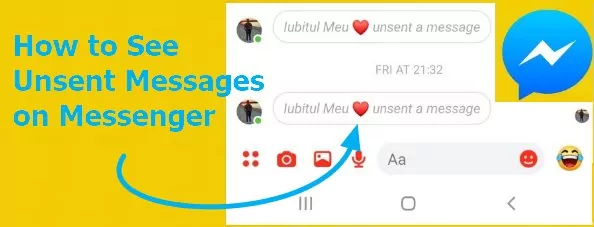
نشر مستخدم على Reddit مشكلة مثيرة تتعلق بالرسائل التي تم إزالتها التي واجهها: "أحاول استعادة الرسائل التي أُرسلت إلي على Messenger. لم أكن أعرف أنها يمكن أن تُزال، لذا لم ألتقط لقطات شاشة… هل هناك أي طريقة أخرى لاستعادة هذه الرسائل؟" الجواب هو نعم. قريبًا، سترى طرقًا مثبتة لرؤية الرسائل المُلغاة على Facebook Messenger.
النقاط الرئيسية:
- "إلغاء الإرسال للجميع" يُزيل الرسالة من دردشة المرسل والمستلم. لا يمكن استعادة الرسائل التي تم إزالتها على Messenger.
- يمكنك رؤية الرسائل التي تم إزالتها في سجل الإشعارات على هاتفك، لأن الإشعار لن يتم إزالته.
- يمكنك رؤية الرسائل التي تم إزالتها على باستخدام تطبيق يزامن إشعاراتك.
- يحتوي تطبيق Messenger على iPhone على ميزة Outbox محسّنة تتيح للمستخدمين رؤية الرسائل التي تم إزالتها.
- إذا كانت إشعارات البريد الإلكتروني مفعلة لـ Messenger، فسيتم إرسال إشعار إلى صندوق البريد الوارد الخاص بك (البريد الاجتماعي)..
الجزء الأول: ماذا يحدث عند إلغاء إرسال رسالة على Messenger؟
تقوم ميزة إلغاء الإرسال بحذف الرسالة من كلا الجانبين، المرسل والمستلم. على سبيل المثال، يمكنك استخدام هذه الميزة لاسترجاع رسالة في محادثة جماعية على Messenger أو رسالة مباشرة (DM) خاطئة. هناك خياران لإلغاء الإرسال؛ "إلغاء الإرسال للجميع" و"إلغاء الإرسال لك فقط". إذا اخترت الخيار الثاني، فسيتم إزالة الرسالة فقط من شاشتك أو جانبك من المحادثة. ولكن إذا اخترت الخيار الأول، فلن يتمكن كل من المرسل والمستلم من رؤية الرسالة.
الجزء الثاني: كيفية رؤية الرسائل التي تم إزالتها على Messenger
هناك العديد من الطرق لرؤية الرسائل التي تم إزالتها على Messenger. يبرز هذا القسم من المقالة أكثر الطرق فعالية.
1سجل الإشعارات
إذا كانت إشعارات جهازك مفعلة لتطبيق Messenger، فستتلقى إشعارات دائمًا عند استلام رسالة على التطبيق. تقوم هذه الميزة بتخزين الإشعارات وتتيح الوصول إليها في أي وقت. لذلك، يمكنك التحقق من الرسائل التي تم إزالتها في سجل الإشعارات لأن الإشعار لن يتم إزالته. إليك كيفية التحقق منها على Android وiPhone:
لأجهزة Android
إذا لم تتم إزالة إشعار الرسالة، يمكنك سحب الشاشة من الأعلى لأسفل على هاتف Android الخاص بك. بالنسبة للإشعارات القديمة، يُرجى اتباع الخطوات التالية:
افتح تطبيق "الإعدادات" على هاتفك Android.
اختر خيار "التطبيقات والإشعارات".
ثم انقر على "سجل الإشعارات".
إذا قمت بتفعيل السجل، ستتمكن من رؤية سجل الإشعارات بما في ذلك إشعار الرسائل التي تم إزالتها.
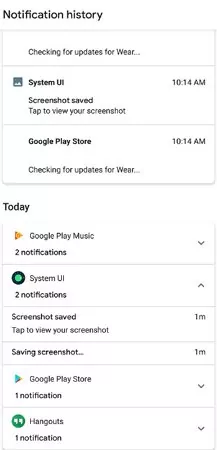
لأجهزة iPhone
إذا كان إشعار الرسالة مرئيًا، يمكنك التحقق منه عن طريق السحب لأعلى على شاشة القفل أو السحب لأسفل على أي شاشة أخرى. ومع ذلك، إذا قمت بحذف أو مسح أو فتح إشعار الرسالة، فلن تكون هناك طريقة لاسترجاع سجل الإشعارات.
2 تطبيق AirDroid لمزامنة الإشعارات
يمكنك رؤية الرسائل التي تم إزالتها على Facebook Messenger باستخدام تطبيق مراقبة الهاتف الذي يزامن إشعاراتك. يعمل هذا التطبيق بشكل مشابه للطريقة الأولى، ولكن مع استخدام تطبيق يمكنك من رؤية الإشعارات على أجهزة أخرى. على سبيل المثال، يمكنك استخدام تطبيقنا AirDroid Notification Sync App لمزامنة الإشعارات.
يساعدك أيضًا هذا التطبيق على رؤية الرسائل المحذوفة على تطبيق Messenger عن طريق إتاحة الوصول إلى جميع الإشعارات الواردة من التطبيق. لذا حتى إذا تمت إزالة الرسالة، ستظل قادرًا على رؤيتها عبر التطبيق.
خطوات استخدام AirDroid للتحكم الأبوي
- انتقل إلى متجر Google Play أو App Store وقم بتنزيل تطبيق AirDroid للتحكم الأبوي على جهاز آخر. يمكنك أيضًا زيارة النسخة الويب عبر webparent.airdroid.com للتحقق من الرسائل التي تم إزالتها.
- على جهازك، قم بتثبيت تطبيق AirDroid Kids وأكمل عملية الإعداد.
- افتح تطبيق AirDroid للتحكم الأبوي وانقر على "الإشعارات"، حيث يمكنك رؤية الرسائل التي تم إزالتها على Messenger.

فيديو تعليمي: كيفية رؤية الرسائل التي تم إزالتها على Messenger؟
مزايا أخرى لتطبيق AirDroid للتحكم الأبوي:
- عكس شاشة هاتف طفلك إلى هاتفك لمراقبة أنشطة Messenger عن بُعد.
- معرفة ما إذا كان طفلك قد استخدم Messenger ولأي مدة.
- جدولة أوقات استخدام الشاشة وMessenger لمنع الإدمان.
- تتبع موقع طفلك ومراقبة محيط الهاتف عن بُعد.
3صندوق الصادر في iPhone
تطبيق Facebook Messenger على أجهزة iPhone يحتوي على ميزة محسنة لصندوق الصادر تتيح للمستخدمين رؤية الرسائل التي تم إزالتها. في الأصل، تم تصميم هذه الميزة للسماح للمستخدمين بالاحتفاظ بالرسائل التي تم حفظها كمسودات. ومع ذلك، يمكنك استخدام الخطوات التالية لرؤية الرسائل التي تم إزالتها:
افتح تطبيق Messenger على جهاز iPhone الخاص بك.
انقر على أيقونة القائمة في الزاوية العلوية اليسرى، ثم اضغط على زر "الرسائل".
انقر على خيار "صندوق الصادر" لرؤية الرسائل التي تم إزالتها.
4إشعارات البريد الإلكتروني
إذا كانت إشعارات البريد الإلكتروني مفعلة، فإن البريد الإلكتروني يُعد مكانًا جيدًا لرؤية الرسائل التي تم إزالتها من Facebook Messenger. بمجرد استلام رسالة، سيقوم تطبيق Messenger بإرسال إشعار إلى صندوق الوارد في بريدك الإلكتروني (قسم التواصل الاجتماعي). ستحصل على الرسالة المرسلة واسم المستخدم للمرسل. إليك كيفية التحقق من تفعيل إشعارات البريد الإلكتروني على Facebook.
افتح تطبيق Facebook الخاص بك.
انقر على أيقونة القائمة في الزاوية العلوية اليسرى واختر "الإعدادات والخصوصية" من قائمة الخيارات.
انتقل إلى خيار "الإشعارات" وانقر عليه.
انقر على خيار "إعدادات البريد الإلكتروني" ضمن قسم "مكان استلام الإشعارات".
أكمل العملية من خلال ضبط الإشعارات لتصل إلى صندوق الوارد الخاص بك.

الجزء 3. هل يمكنك استرجاع الرسائل التي تم إزالتها على Messenger؟
لا، لا يمكنك استرجاع الرسائل التي تم إزالتها على Messenger أو من بيانات حسابك على فيسبوك. فيسبوك لديه ميزة تُسمى "تنزيل بياناتك على فيسبوك"، والتي تسمح لك بتحميل جميع بياناتك من فيسبوك. ومع ذلك، لا يمكن رؤية الرسائل التي تم إزالتها من خلال هذه الوسيلة. بالإضافة إلى ذلك، بمجرد إزالة الرسالة، فإن فيسبوك لا يحتفظ بأي سجل لها في أي جزء من حسابك مرة أخرى.
نصائح إضافية: كيفية إزالة الرسائل أو إلغاء إرسالها على Messenger
هناك فرق بين إلغاء إرسال رسالة وإزالتها على فيسبوك ماسنجر. يوضح هذا الجزء الإضافي الفرق بين الاثنين.
إلغاء إرسال رسالة مقابل إزالة رسالة
الفرق بين الاثنين هو أنه عند إلغاء إرسال رسالة، لن تتمكن أنت (المرسل) ولا المستلم من رؤية الرسالة مرة أخرى. سيقوم التطبيق بإزالتها تمامًا من المحادثة لكل منكما. ومع ذلك، عند إزالة رسالة على فيسبوك ماسنجر، فإنك (المرسل) فقط لن ترى الرسالة مرة أخرى. يمكن للمستلم رؤيتها لأنها مخفية منك فقط.
خطوات إلغاء إرسال أو إزالة الرسائل على Messenger
اضغط مع الاستمرار على الرسالة التي ترغب في إلغاء إرسالها أو إزالتها، ثم يمكنك اختيار أي من الخيارين من النافذة المنبثقة. الفرق بين الخطوتين هو أنه بمجرد طلب إلغاء إرسال رسالة، سيسألك Messenger عما إذا كنت تريد إلغاء إرسالها للجميع أو لك فقط. إذا اخترت "إلغاء الإرسال للجميع"، فلن تراها أنت والمستلم مرة أخرى. ومع ذلك، يمكنك إزالة رسالة باختيار خيار "إلغاء الإرسال لك" فقط.
إليك الفكرة!
ماسنجر هو تطبيق محادثة فوري مفيد يتمتع بميزة تتيح للمستخدمين إلغاء إرسال الرسائل. ومع ذلك، قد يكون من الصعب على العديد من المستخدمين معرفة كيفية رؤية الرسائل التي تم إزالتها على ماسنجر. يساعد هذا المقال في توضيح كيفية القيام بذلك، حيث يمكنك رؤية الرسائل التي تم إزالتها بشكل أساسي من خلال الإشعارات. السبب في ذلك هو أن فيسبوك لا يحتفظ بنسخة من الرسالة التي تم إزالتها في حسابك. ومع ذلك، إذا كانت إشعارات ماسنجر على هاتفك أو جهاز الكمبيوتر أو البريد الإلكتروني أو تطبيق إدارة الإشعارات من جهة خارجية مفعلة، يمكنك رؤية الرسائل التي تم إزالتها.
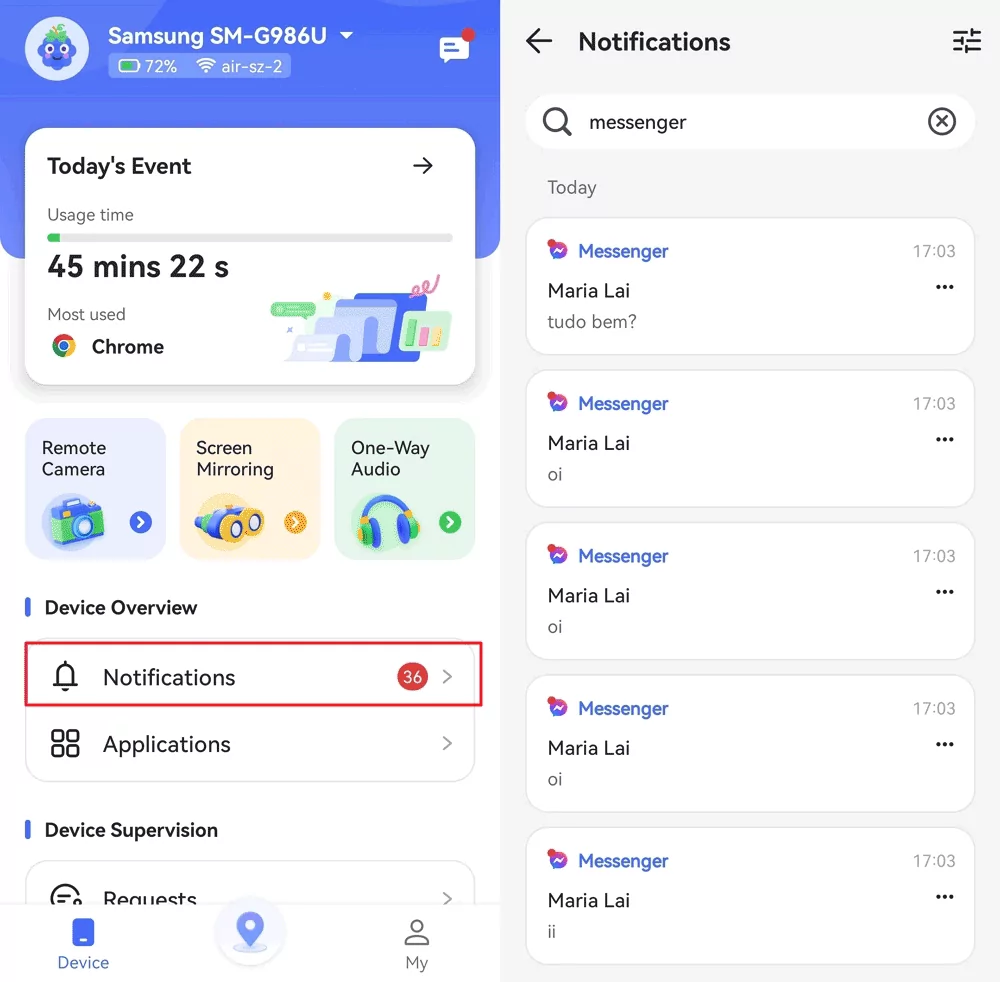
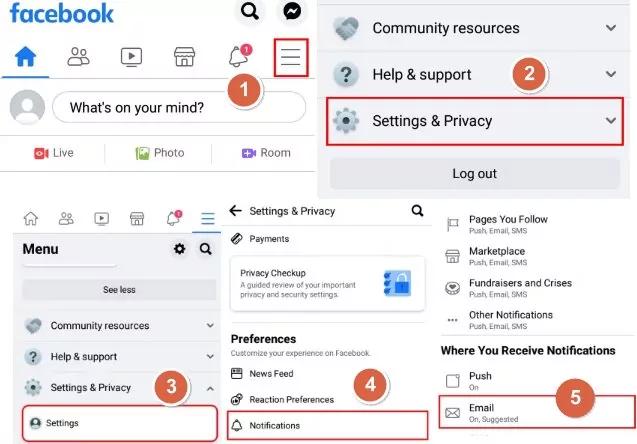



اترك ردًا.